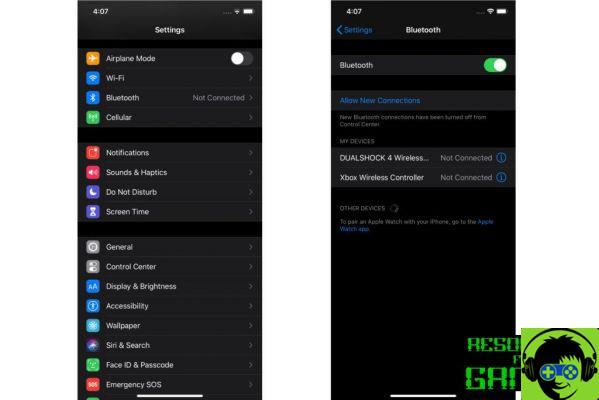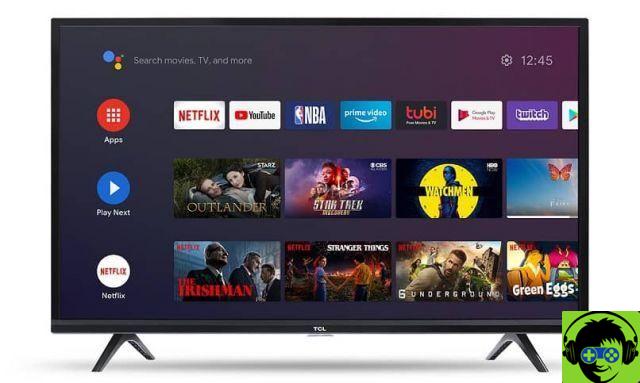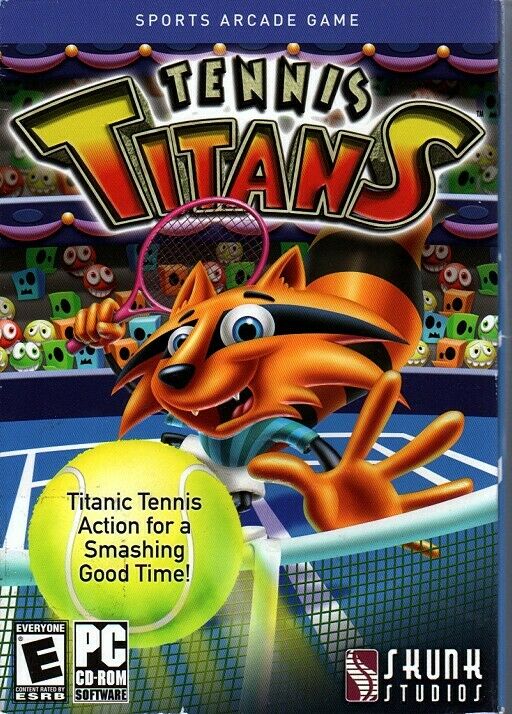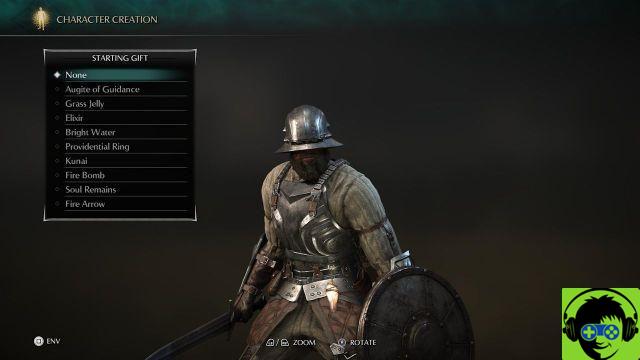¿Quieres jugar a los servicios de Google Play Pass o a la Apple Arcade sin perder la comodidad de jugar en las consolas? Gracias a las nuevas actualizaciones de iOS 13 y Android 10 puedes usar tus mandos de PS4 y Xbox One para jugar en dispositivos Apple y Android, ¡descubre cómo hacerlo en nuestra completa guía!
RESUMEN:
- Cómo entrar en el modo de asociación de controladores
- Asociar los controladores de PS4 y Xbox con iOS
- Asociando los controladores de PS4 y Xbox con Android
- Asociar los controladores de PS4 y Xbox con el Apple TV
Paso 1: Poner los controladores en modo de emparejamiento
Antes de que el controlador pueda ser reconocido por nuestro dispositivo Apple o Android, debe activarse en él el modo de emparejamiento, un modo que permite al controlador activar el bluetooth y ser detectado por otros dispositivos.
Activar el modo de emparejamiento en el controlador de PS4
En PS4, para activar el modo de emparejamiento tienes que mantener pulsado el botón SHARE y también el botón central de PLAYSTATION. Si ha hecho el procedimiento correctamente, la barra de luz superior del controlador comenzará a parpadear buscando un dispositivo al que conectarse.
Activar el modo de emparejamiento en los controladores de Xbox One
Sin embargo, en Xbox One, primero debes asegurarte de que el mando esté configurado para Bluetooth. Todos los mandos de la Xbox One producidos en los últimos años tienen esta característica, pero para asegurarte de un vistazo de que también puedes activar el bluetooth en tu mando, sólo tienes que mirar el área alrededor del botón de la Xbox. Si es brillante, significa que el controlador no está equipado con Bluetooth y por lo tanto no puede ser emparejado.
Si es opaco, significa que puedes entrar en el modo de emparejamiento y para ello sólo tienes que mantener pulsado el botón de conexión en la parte superior del controlador. En cuanto el botón de Xbox empieza a parpadear significa que la búsqueda de dispositivos está activa.
Paso 2: Emparejar los controladores de PS4 y Xbox One con iOS
- Abra CONFIGURACIÓN y toque la opción Bluetooth en la parte superior del menú. Los mandos DualShock 4 o Xbox que estén en modo de emparejamiento aparecerán como "Mando inalámbrico DUALSHOCK4" o "Mando inalámbrico de Xbox".
- Toca el controlador para iniciar el emparejamiento. Una vez emparejado correctamente, el LED del DualShock 4 se volverá rosa mientras que el botón de la Xbox dejará de parpadear y permanecerá encendido.
NOTA: Si estás usando un iPad con iPadOS, puedes realizar estos pasos idénticos.
Asociando los controladores de PS4 y Xbox One con Android

Si eres inseparable de tu controlador cuando juegas ya deberías saber que en el pasado era posible emparejar los controladores de la PS4 y la Xbox vía Bluetooth con los teléfonos Android. Android 10, sin embargo, simplifica mucho las cosas y hace que el emparejamiento sea muy sencillo. Además, al sincronizar un DualShock 4, el panel táctil puede ser usado como un puntero de ratón o como un analógico adicional!
Así que veamos cómo emparejar las almohadillas de la PS4 y la Xbox One con Android, pero tened cuidado, el siguiente procedimiento puede variar de un teléfono a otro:
- Si está usando un Pixel de Google con Android 10, vaya a CONFIGURACIÓN y seleccione DISPOSITIVOS CONECTADOS.
- Luego seleccione NUEVO DISPOSITIVO para encontrar y conectar el controlador. El DualShock 4 aparecerá como "Mando Inalámbrico" y el mando de la Xbox se llamará simplemente "Mando Inalámbrico de la Xbox". Si el proceso es exitoso, la barra de luz del DualShock 4 se volverá azul mientras que el botón de Xbox dejará de parpadear.
Asociar los mandos de PS4 y Xbox One con el Apple TV (sólo TVOS13)
- Abra CONFIGURACIÓN desde la pantalla principal del Apple TV, luego desplácese hacia abajo hasta CONTROLES Y DISPOSITIVOS REMOTOS y haga clic en esa opción.
- Desplácese hacia abajo hasta encontrar BLUETOOTH, luego haga para acceder al menú. Aquí encontrarás tanto una guía de "Cómo emparejar los controladores de juego" como la sección "Otros dispositivos" si el controlador está en modo de emparejamiento.
- Una vez conectado el mando, también puedes usarlo en lugar del mando a distancia de Apple incluido.